现在手机平板普及,wifi就成了人们生活中不可缺少的一样东西。但是wifi同样也会给我们带来许多烦恼,比如wifi出现身份验证失败导致连不上网络,碰到这种事情,我们应该如何解决呢?
工具/原料:手机或平板一部
步骤:
1.当我们连不上wifi的时候,很大一种情况是密码不正确了,这时候只要重新输入密码就能连上了。具体操作是:进入设置——无线局域网——点击名称后面的i——点击忽略此网络,然后重新连接此网,再输入正确的密码就行了。
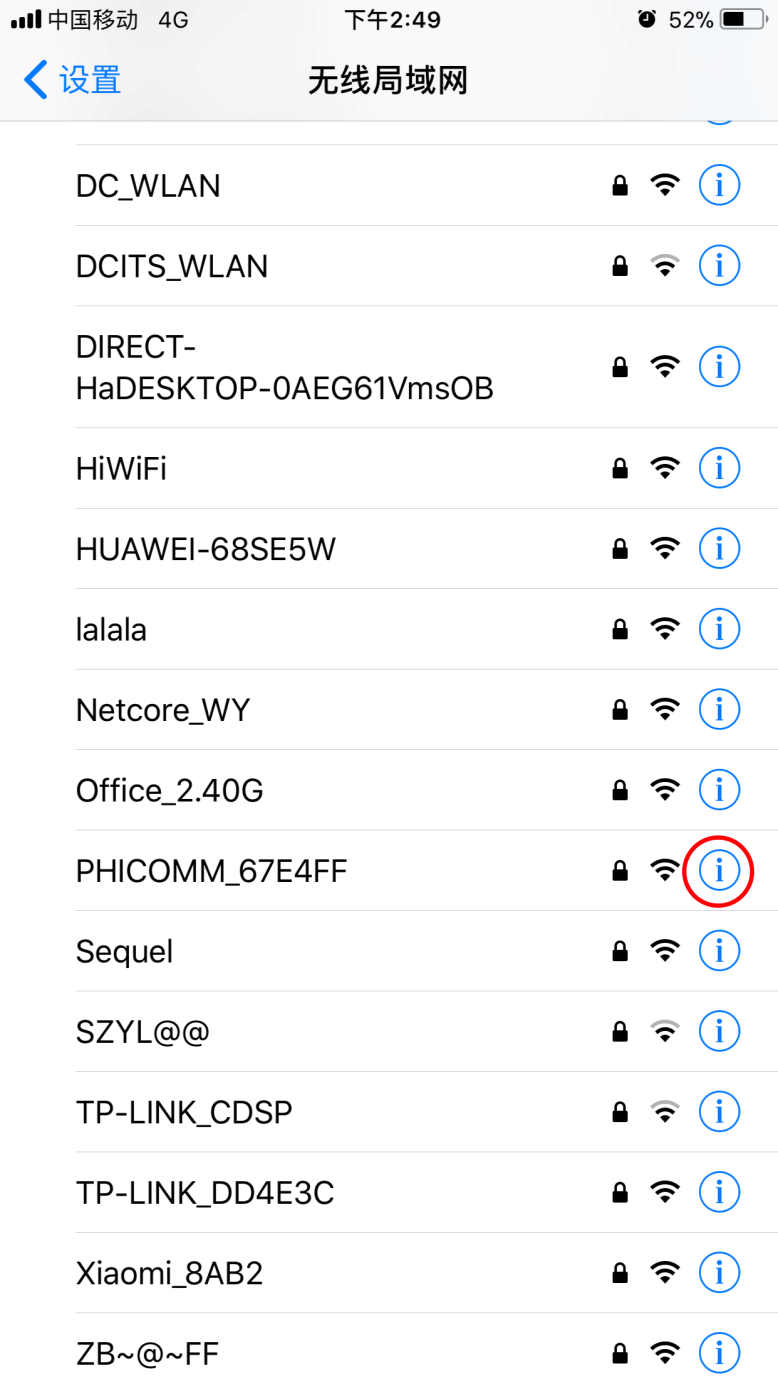
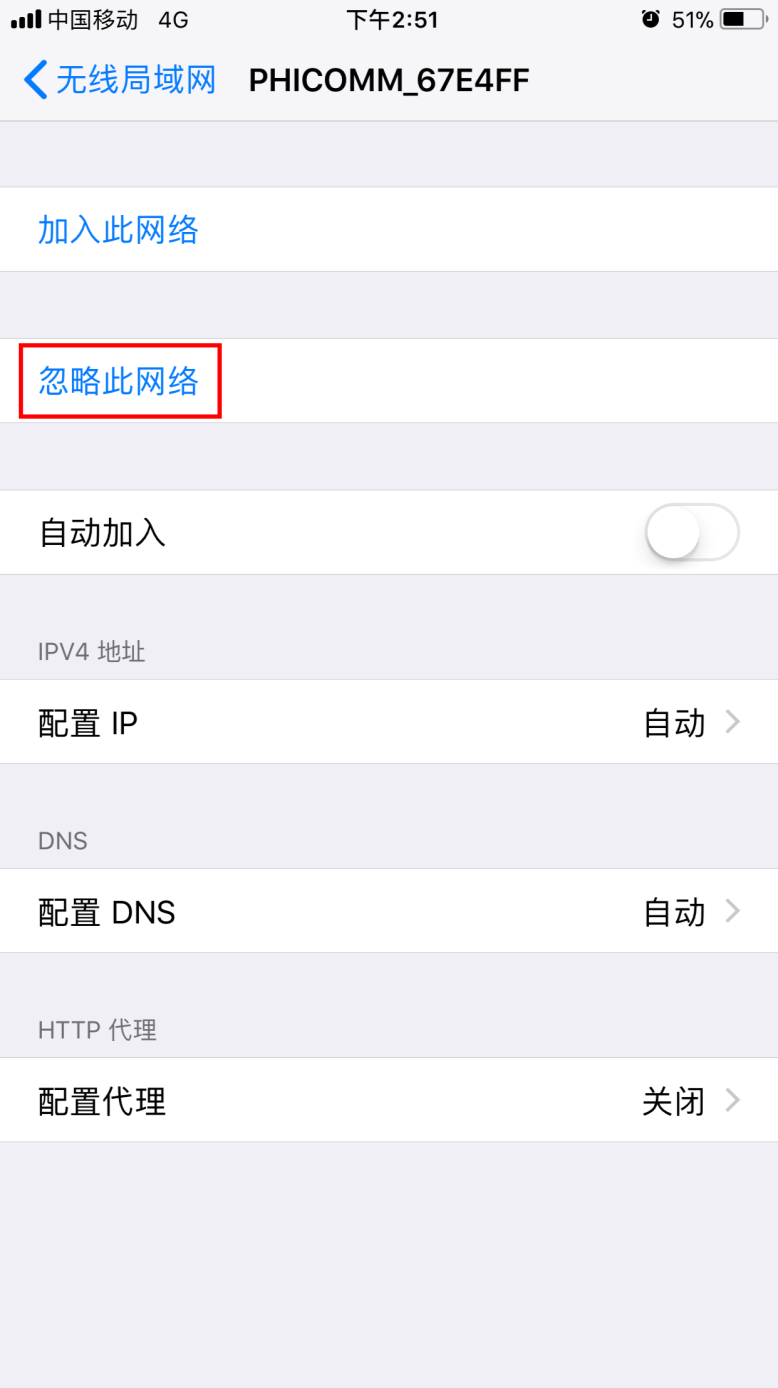
2.第二种情况就是在你的周围使用的路由器太多,发射功率不一样,而路由器的默认信道都是6,导致信号相互干扰,从而导致身份验证出现问题。出现这种问题,最好的方法当然是修改路由器信道了。具体方法是:由浏览器进入路由器设置界面——无线设置——无线基本设置——信道,选择合适的信道就行了,自动也可以。
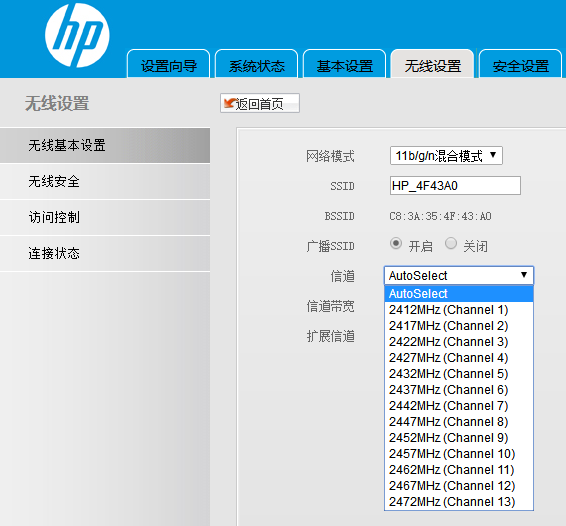
3. 第三种情况就是密码正确,但是还是显示身份验证出现问题,这就有可能是输入法的问题,我们最好使用系统的原生输入法输入密码,并且注意大小写。具体切换方式手机设置——通用——键盘——选择系统自带的键盘就行了。
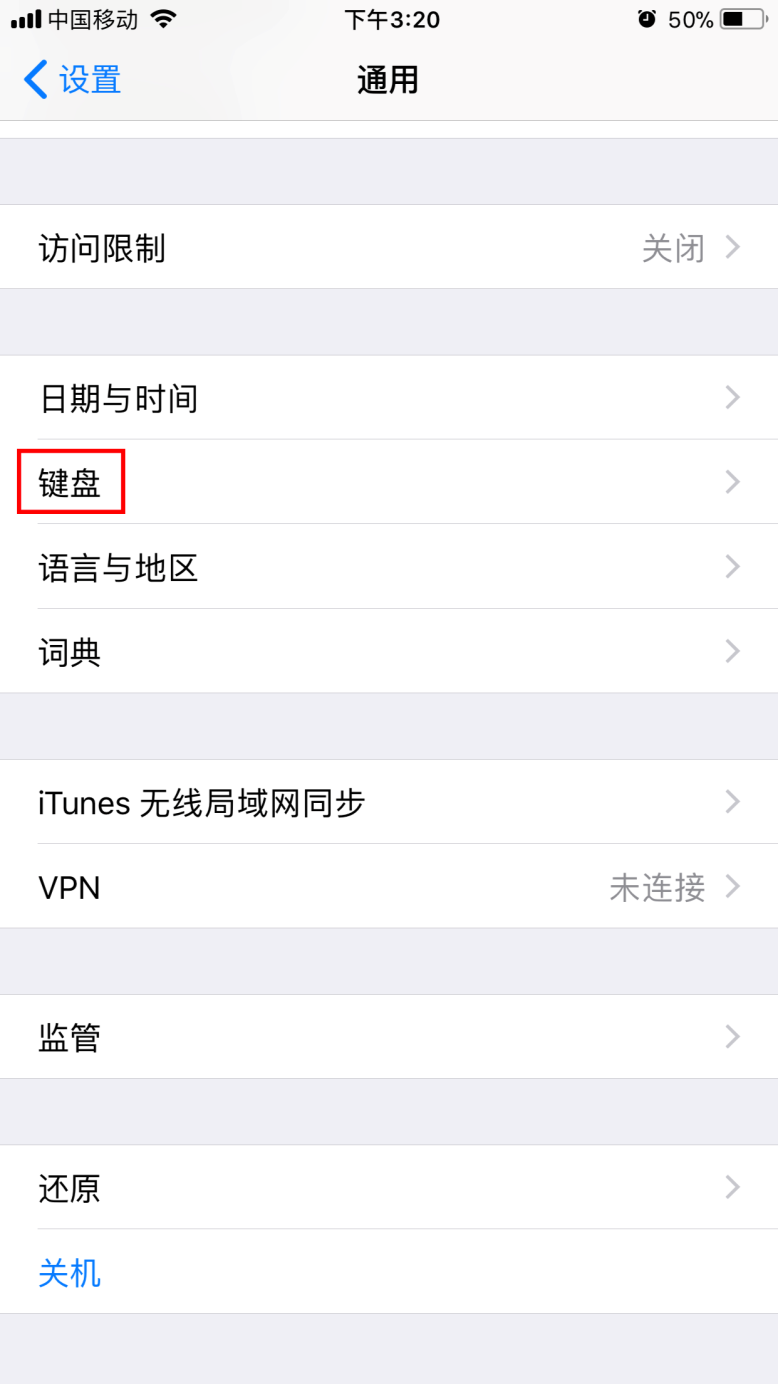
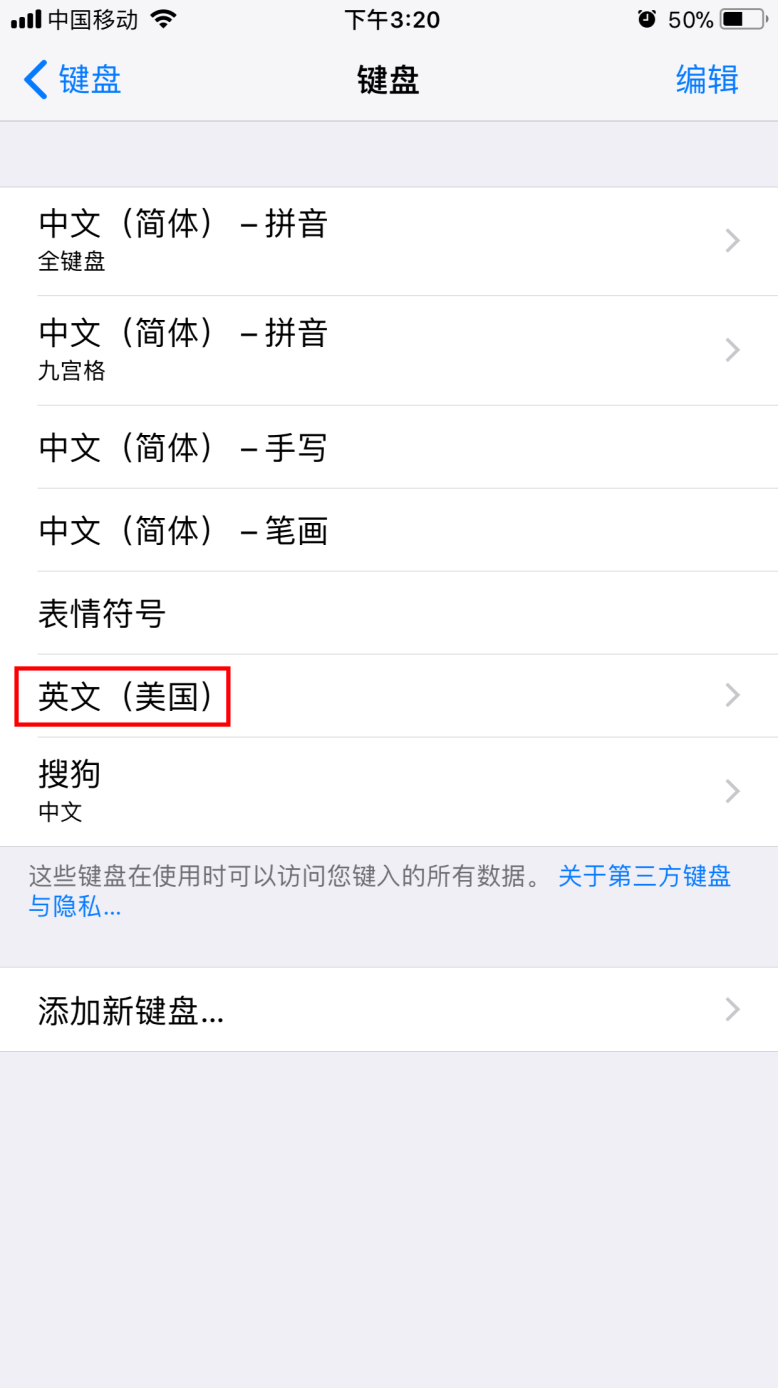
4. 第四种情况可能是手机加密方式和路由的无线网络密码的加密方式不同,一般用WPA-PSK/WPA2-PSK,加密方式用AES,主要是安全,破解难度大,多试试加密方式也可以解决。具体方法是:由浏览器进入路由器设置界面——无线设置——无线安全——安全模式。
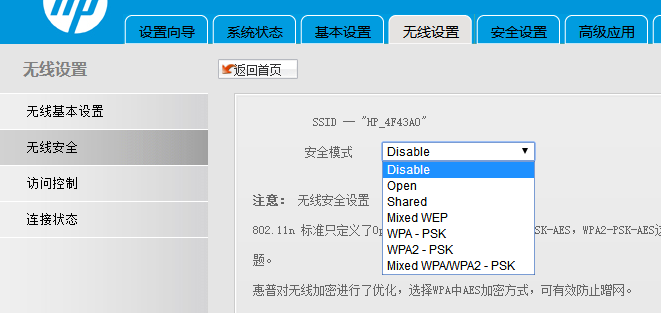
5. 第五种情况可能是手机的问题,重置手机或者刷机可以解决,这个相信大家都会,不在多说,还有可能就是电脑和路由器的问题,重启电脑或者路由器恢复出厂设置即可。
6.经过以上几个步骤就可以解决问题了,这个妙招,你学会了吗。






